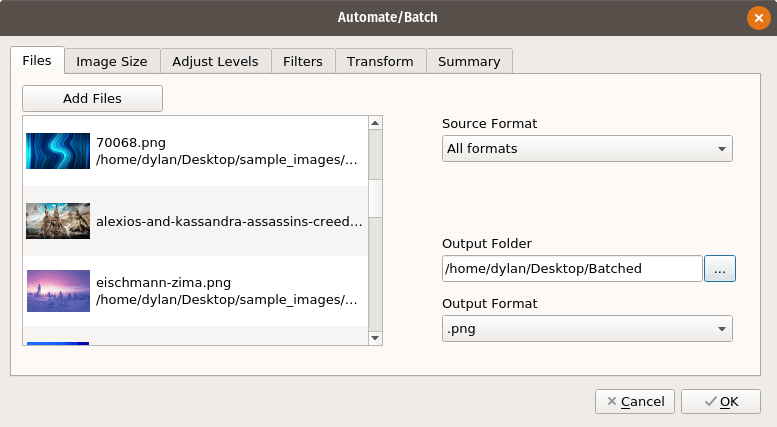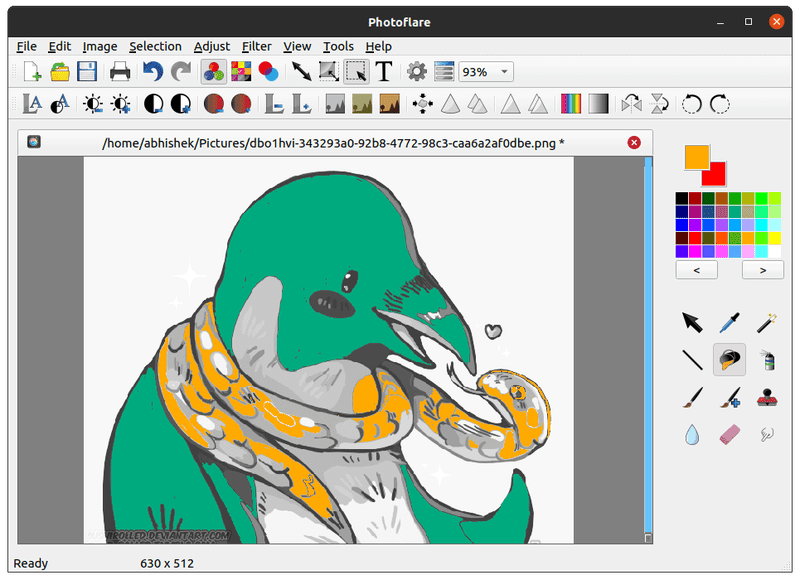满足日常需求的应用(三):图像编辑器
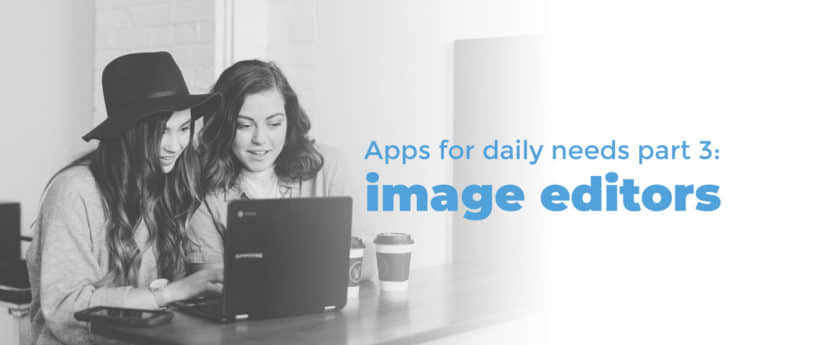
图像编辑器是许多人喜欢和需要的应用程序,从专业的设计师、学生,或那些有某些爱好的人。特别是在这个数字时代,越来越多的人因为各种原因需要图像编辑器。本文将介绍一些你可以在 Fedora Linux 上使用的开源图像编辑器。你可能需要安装提到的软件。如果你不熟悉如何在 Fedora Linux 中添加软件包,请参阅我之前的文章 安装 Fedora 34 工作站后要做的事情。这里列出了图像编辑器类的一些日常需求的应用程序。
GIMP
GIMP( GNU 图像处理程序 )是一个光栅图像(位图)编辑器,用于照片修饰、图像合成和图像创作。它的功能几乎与 Adobe Photoshop 相同。你可以用 GIMP 做很多你可以用 Photoshop 做的事情。正因为如此,GIMP 作为 Adobe Photoshop 的开源替代品,已经成为最受欢迎的应用程序。
GIMP 有很多图像处理的功能,特别是针对光栅图像。你可以用 GIMP 修复或改变照片的颜色。你可以选择图像的一部分,裁剪它,然后与图像的其他部分合并。GIMP 还有许多你可以应用于你的图像的效果,包括模糊、阴影、噪音等等。许多人用 GIMP 来修复损坏的照片,提高图像质量,裁剪图像中不需要的部分,制作海报和各种图形设计作品,等等。此外,你还可以在 GIMP 中添加插件和脚本,使其功能更加全面。
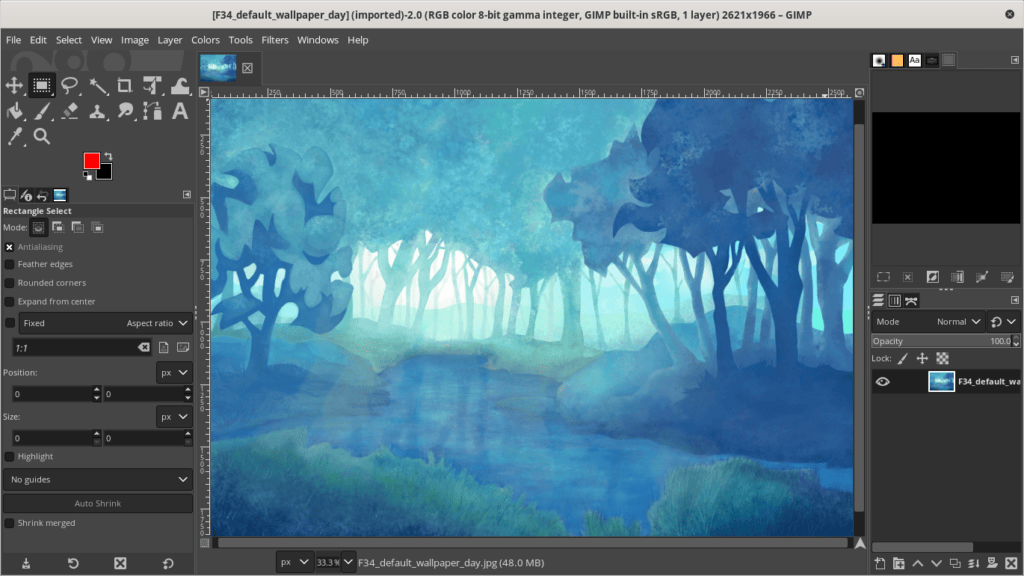
更多信息请见此链接:: https://www.gimp.org/
Inkscape
Inkscape 是一个流行的开源应用程序,用于创建和编辑矢量图。它是一个功能丰富的矢量图形编辑器,这使它可以与其他类似的专有应用程序(如 Adobe Illustrator 和 Corel Draw)相竞争。正因为如此,许多专业插画师使用它来创建基于矢量的艺术作品。
你可以用 Inkscape 制作艺术和技术插图,如标志、图表、图标、桌面壁纸、流程图、漫画等等。此外,Inkscape 可以处理各种图形文件格式。此外,你还可以添加附加组件,使你的工作更容易。
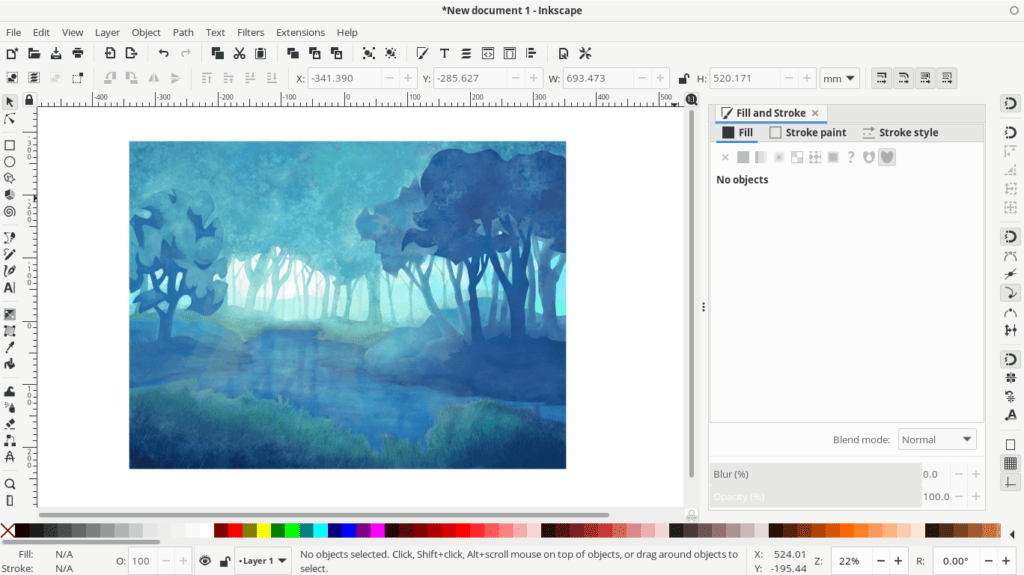
更多信息请见此链接: https://inkscape.org/
Krita
Krita 乍一看像 GIMP 或 Inkscape。但实际上,它是一个完全不同的应用程序,尽管它有一些类似的功能。Krita 是一款用于创作像艺术家那样的数字绘画的应用程序。你可以用 Krita 来制作概念艺术、插图、漫画、纹理和哑光画。
Krita 有 100 多个预装的专业画笔。它还有一个画笔稳定器功能,有 3 种不同的方式来平滑和稳定你的画笔笔触。此外,你可以用 9 种以上的独特画笔引擎来定制你的画笔。Krita 是那些喜欢进行数字绘画的人的合适应用。
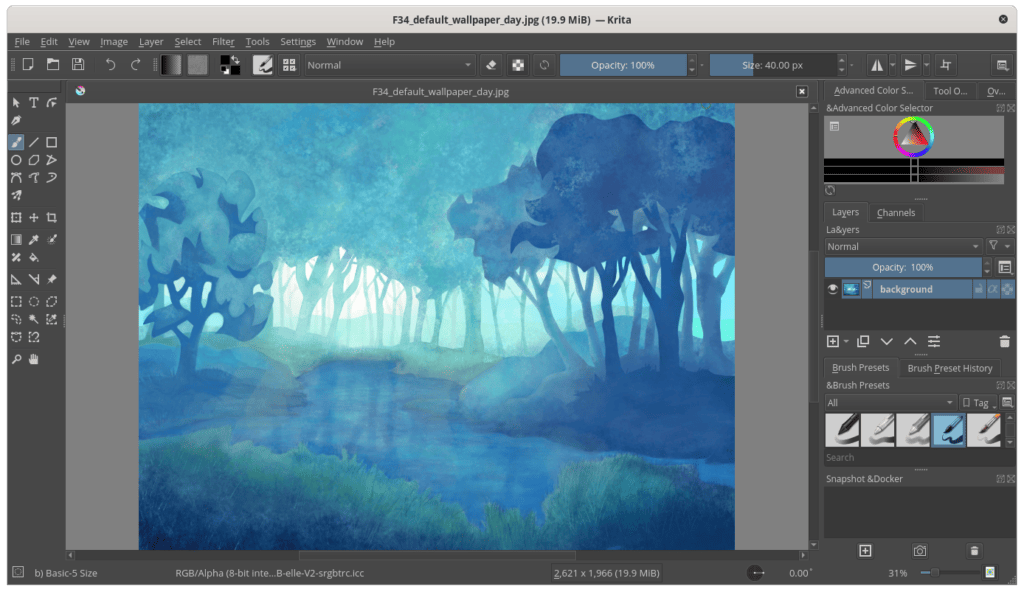
更多信息可在此链接获得:https://krita.org/en/
darktable
darktable 是摄影师或那些想提高照片质量的人的完美选择。darktable 更侧重于图像编辑,特别是对 RAW 图像的非破坏性后期制作。因此,它提供专业的色彩管理,支持自动检测显示配置文件。此外,你还可以用 darktable 过滤和排序多张图片。所以你可以通过标签、评级、颜色标签等来搜索你的收藏。它可以导入各种图像格式,如 JPEG、CR2、NEF、HDR、PFM、RAF 等。
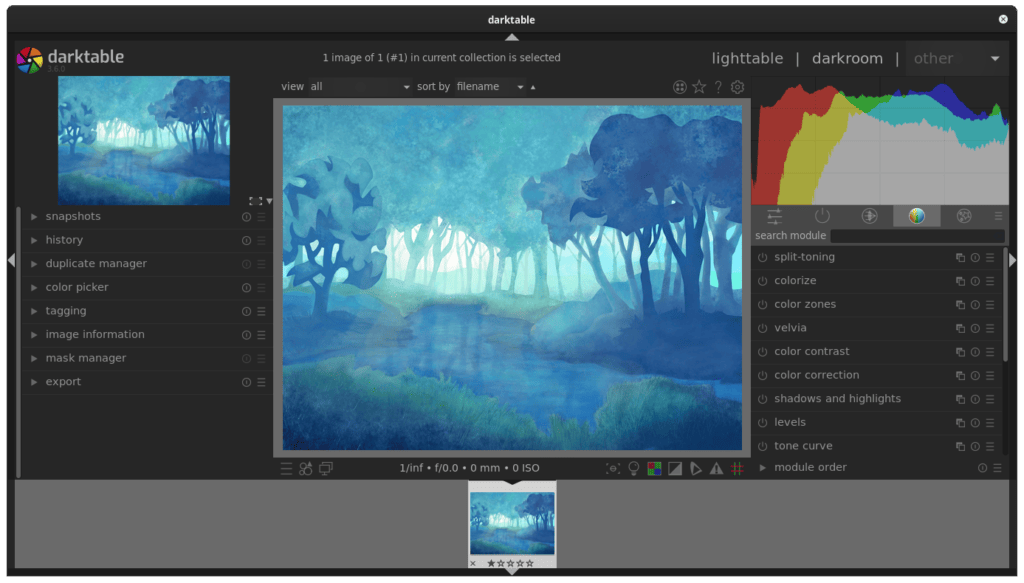
更多信息可在此链接中获得:https://www.darktable.org/
总结
这篇文章介绍了四个图像编辑器,你可以在 Fedora Linux 上使用它们满足你日常需求。每个应用程序都代表了图像编辑器应用程序的一个子类别。实际上,还有许多其他的图像编辑器可以在 Fedora Linux 上使用。你也可以使用 RawTherapee 或 Photivo 作为 dartkable 替代品。此外,还有 Pinta 作为 GIMP 的替代品,以及 MyPaint 作为 Krita 的替代品。希望这篇文章能帮助你选择正确的图像编辑器。如果你有使用这些应用程序的经验,请在评论中分享你的经验。
via: https://fedoramagazine.org/apps-for-daily-needs-part-3-image-editors/
作者:Arman Arisman 选题:lujun9972 译者:wxy 校对:wxy